Chưa có sản phẩm trong giỏ hàng.
Tin Công Nghệ
Cách đổi background trong Zoom trên điện thoại Redmi
Bạn muốn tạo không gian họp trực tuyến chuyên nghiệp và thú vị hơn với Zoom? Thay đổi background là một cách tuyệt vời để làm điều đó. Bài viết này Dienthoaidanang.vn sẽ hướng dẫn bạn từng bước cách đổi background trong Zoom trên điện thoại Redmi một cách đơn giản và hiệu quả nhất.
Tại Sao Nên Đổi Background Trong Zoom?
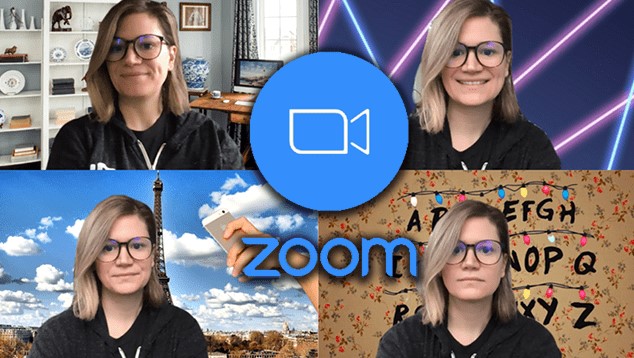
- Tạo ấn tượng chuyên nghiệp: Một background phù hợp sẽ giúp bạn tạo dựng hình ảnh chuyên nghiệp trong các cuộc họp trực tuyến.
- Che giấu không gian làm việc: Nếu không gian làm việc của bạn chưa được gọn gàng, background sẽ giúp bạn che đi những góc không cần thiết.
- Tạo không khí vui vẻ: Bạn có thể lựa chọn những background hài hước, sáng tạo để tạo không khí thoải mái trong cuộc họp.
Điều Kiện Để Thay Đổi Background Trên Zoom
Trước khi bắt đầu, hãy kiểm tra các yêu cầu sau:
- Thiết bị hỗ trợ: Điện thoại Redmi của bạn cần chạy trên hệ điều hành Android phiên bản mới nhất.
- Phiên bản ứng dụng: Cập nhật Zoom lên phiên bản mới nhất trên Google Play Store.
- Cấu hình phần cứng: Một số tính năng background ảo yêu cầu thiết bị hỗ trợ xử lý hình ảnh mạnh mẽ.
- Ánh sáng đủ: Để hệ thống nhận diện khuôn mặt tốt hơn, hãy ngồi trong môi trường có ánh sáng đầy đủ.
>>> Xem Thêm Cách Hủy Mã Hóa Điện Thoại Samsung An Toàn, Nhanh Chóng
Hướng Dẫn Đổi Background Zoom Trên Điện Thoại Redmi
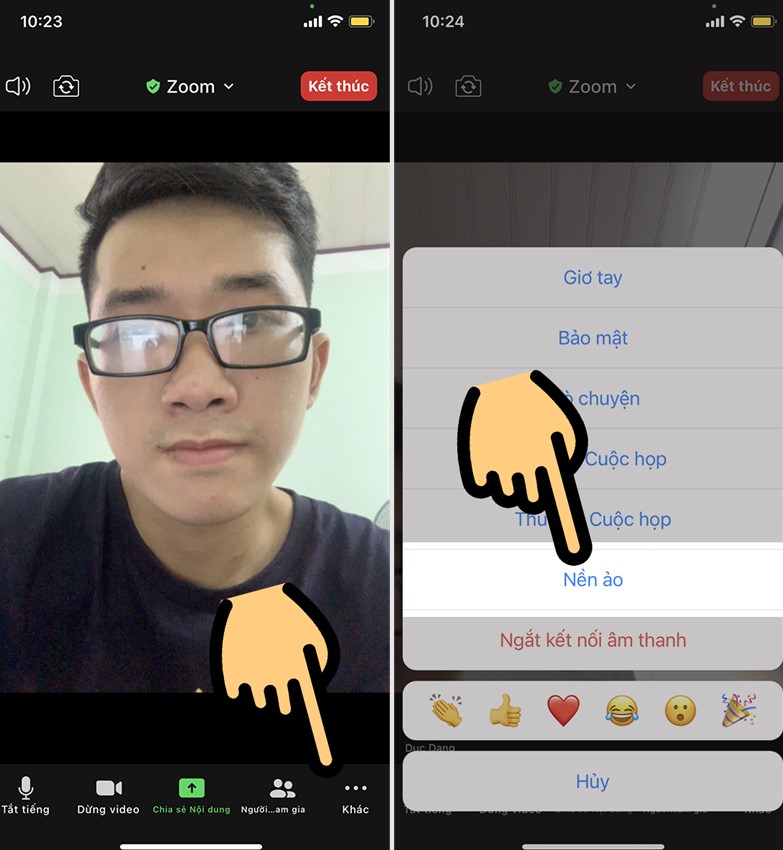
Bước 1: Tải và Cập Nhật Zoom
- Mở ứng dụng Google Play Store trên điện thoại Redmi.
- Tìm kiếm từ khóa “Zoom” và nhấn Cập nhật (nếu có phiên bản mới).
- Sau khi cập nhật, mở ứng dụng để bắt đầu.
Bước 2: Đăng Nhập Tài Khoản Zoom
- Mở ứng dụng Zoom và đăng nhập vào tài khoản của bạn.
- Nếu chưa có tài khoản, hãy nhấn vào Đăng ký để tạo tài khoản miễn phí.
Bước 3: Tham Gia Hoặc Tạo Cuộc Họp
- Chọn New Meeting (Cuộc họp mới) để tạo cuộc họp.
- Hoặc nhấn Join (Tham gia) và nhập mã ID cuộc họp mà bạn đã nhận được.
Bước 4: Truy Cập Tùy Chọn Background Ảo
- Trong khi tham gia cuộc họp, nhấn vào biểu tượng More (Thêm) nằm ở góc dưới cùng bên phải màn hình.
- Chọn mục Virtual Background (Hình nền ảo).
- Danh sách các hình nền có sẵn sẽ hiện ra. Bạn cũng có thể tải thêm hình ảnh từ thư viện cá nhân.
Bước 5: Chọn Hoặc Tải Lên Background
- Chọn một trong các hình nền ảo mặc định do Zoom cung cấp.
- Nếu muốn sử dụng hình nền của riêng bạn:
- Nhấn Add Image (Thêm hình ảnh).
- Chọn hình ảnh từ thư viện trên điện thoại Redmi.
Bước 6: Kiểm Tra Kết Quả
- Zoom sẽ tự động thay đổi background theo lựa chọn của bạn.
- Nếu hình nền bị lệch hoặc không hiển thị tốt, hãy thử điều chỉnh ánh sáng hoặc sử dụng phông nền xanh lá phía sau (green screen).
Khắc Phục Lỗi Khi Đổi Background Zoom
Nếu bạn gặp vấn đề khi thay đổi background, hãy tham khảo các giải pháp sau:
- Ứng dụng không hỗ trợ tính năng: Đảm bảo bạn đã cập nhật Zoom lên phiên bản mới nhất.
- Background không khớp với khuôn mặt: Kiểm tra ánh sáng và đảm bảo bạn không mặc trang phục cùng màu với nền.
- Thiết bị không hỗ trợ: Một số dòng Redmi cũ có thể không đáp ứng được yêu cầu phần cứng của Zoom.
Việc thay đổi background trong Zoom trên điện thoại Redmi không hề khó nếu bạn làm theo đúng các bước hướng dẫn. Đây là một cách đơn giản nhưng hiệu quả để tăng tính chuyên nghiệp, bảo vệ quyền riêng tư và tạo sự ấn tượng khi tham gia các cuộc họp trực tuyến.
Hãy thử ngay hôm nay và tận dụng tối đa tính năng tuyệt vời này trên Zoom cùng chiếc Redmi của bạn!
